Ein wesentlicher Bestandteil jedes Smart Homes ist ein zuverlässiger Hub, mit dem sich alle Ihre Geräte verbinden können und der die Infrastruktur für den Handshake einer Hardwareklasse mit einer anderen bereitstellt. Eines der bemerkenswertesten intelligenten Steuerungssysteme ist Amazon Alexa.
Inhalt
- So ändern Sie den Akzent oder die Sprache von Alexa
- So ändern Sie die Stimme von Alexa mit einem Echo-Gerät
- So aktivieren Sie Alexa-Fähigkeiten für Promi-Stimmen
Integriert in eine Reihe intelligenter Lautsprecher und Displays von Amazon sowie in eine Vielzahl von Geräten von Drittanbietern Alexa Sprachassistent reagiert auf Stimme und Befehle der Alexa-App um alle Ihre Smart-Home-Anforderungen zu erfüllen. Möchten Sie das aus der Ferne dimmen? Intelligente Lichter? Alexa kann es tun. Willst du dich sprengen Lieblingsmusik? Du hast es. Hast du etwas bei Amazon bestellt??
Empfohlene Videos
Mäßig
20 Minuten
Amazon Echo-Gerät
Amazon Alexa-App auf Ihrem Smartphone
Da Entwickler täglich Alexa-Funktionen und -Fähigkeiten hinzufügen und optimieren, sind dem virtuellen Assistenten von Amazon wirklich keine Grenzen gesetzt. Aber seien wir ehrlich: Alexas Standard-Sprechstimme klingt ziemlich monoton. Glücklicherweise können Sie Alexas Einstellungen ändern und sie in einer anderen Sprache oder mit regionalem Akzent sprechen lassen. Es besteht sogar die Möglichkeit, dem Mix Promi-Stimmen hinzuzufügen, obwohl diese Add-ons eher der Unterhaltung und weniger dem Alltag dienen
Möchten Sie die Stimme von Amazon Alexa ändern? Hier ist wie.
So ändern Sie den Akzent oder die Sprache von Alexa
Schritt 1: Öffnen Sie die Alexa-App
Schnappen Sie sich das Gerät, mit dem Sie die Alexa-Einstellungen steuern, egal ob es sich um Ihr Smartphone oder Tablet handelt. Tippen Sie auf das Alexa-App-Symbol, um die App zu öffnen (verfügbar für iOS und Android Geräte). Tippen Sie oben links auf der Startseite auf das Menüsymbol mit den drei Balken und dann auf Einstellungen > Geräteeinstellungen. Warten Sie, bis die Liste der verbundenen Geräte auf dem Bildschirm angezeigt wird, und wählen Sie dann das Gerät aus, für das Sie die Stimme von Alexa ändern möchten.
Schritt 2: Wähle deine Sprache
Wenn Sie das Gerät ausgewählt haben, das Sie konfigurieren möchten, scrollen Sie nach unten, bis es angezeigt wird Sprache, und tippen Sie auf das Wort. Sie sehen ein Dropdown-Feld mit einer gemischten Liste englischer Akzentoptionen, darunter Kanadisch, Vereinigtes Königreich, Australisch, Französisch und einige andere.
Wenn Sie in einem Land leben, in dem Englisch nicht die Hauptsprache ist, oder Sie eine zweite Sprache lernen und möchten Um es zu üben, können Sie die Standardsprache von Alexa auf Deutsch, Spanisch, Japanisch, Italienisch, Portugiesisch oder ändern Französisch.
Beachten Sie, dass nicht alle Sprachoptionen alle Funktionen von Alexa unterstützen. Dinge wie Musik-Streaming und andere Fähigkeiten sind möglicherweise nicht mit jeder neu festgelegten Sprache kompatibel.

Verwandt
- Vergessen Sie den Echo Dot: Der intelligente Lautsprecher Echo Pop von Amazon kostet heute 18 US-Dollar
- Roku Indoor Camera 360 SE vs. Blink Mini-Schwenk-Neige-Kamera: Welche ist die beste Innenkamera?
- Die besten Smart-Home-Geräte für 2023
Schritt 3: Bestätigen Sie die Änderungen
Wenn Sie Ihren Akzent oder Ihre Sprachauswahl getroffen haben, werden Sie von der App aufgefordert, Ihre Auswahl zu bestätigen. Stellen Sie Alexa jetzt eine ganze Reihe von Fragen, um die neuen Spracheinstellungen Ihres Geräts zu testen.
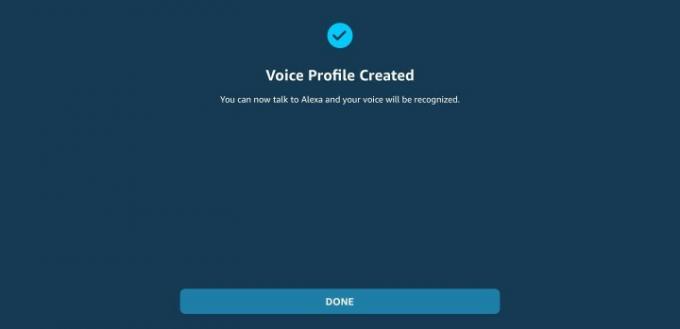
So ändern Sie die Stimme von Alexa mit einem Echo-Gerät
Zusätzlich zur Sprach- und Dialektumschaltung können Alexa-Nutzer jetzt zwischen weiblich und männlich sprechenden Stimmen wählen. Der neue männliche Assistent wurde Mitte 2021 zusammen mit einem neuen Weckwort eingeführt – Ziggy. Während Sie mit dem zwischen weiblichen und männlichen Assistenten wechseln können
Schritt 1: Ändere deine Stimme
Gehen Sie in Hörweite des Echo-Lautsprechers oder Displays, dessen gesprochene Stimme Sie ändern möchten, und sagen Sie „Alexa, ändere deine Stimme.“ Für Haushalte, die mehr als ein Echo-Gerät im selben Netzwerk betreiben,
Schritt 2: Bestätigen Sie Ihre Änderungen
Sobald Sie das Echo-Gerät geklärt haben, antwortet Alexa (vom angegebenen Gerät aus) mit ihrer/seiner neuen Stimme. Wenn das Gerät ursprünglich auf die weibliche Standardstimme eingestellt war, ist es jetzt männlich und umgekehrt.
So aktivieren Sie Alexa-Fähigkeiten für Promi-Stimmen
Wussten Sie, dass Sie sich über Alexa mit Prominenten unterhalten können? Dank an
Beachten Sie, dass Ramsays Stimme nicht die Standardstimme Ihrer Alexa ersetzt. Stattdessen werden vom Chefkoch vorgegebene Phrasen gesprochen, in denen er seine Vorliebe dafür zum Ausdruck bringt, perfekt genießbares Essen scharf zu kritisieren. Mit diesen Schritten können Sie Fähigkeiten auch für andere Prominente aktivieren, z Samuel L. Jackson, Shaquille O'Neal, Und Melissa McCarthy (jede dieser zusätzlichen Stimmen kostet 5 $) sowie Totes Schwimmbad Und Pikachu (beide kostenlos).
Bleiben wir heute beim wütenden Koch. So bringen Sie Ramsay dazu, Ihre Kochkünste zu kritisieren.
Schritt 1: Öffnen Sie die Alexa-App
Öffnen Sie erneut die Alexa-App und wählen Sie Speisekarte.
Schritt 2: Fügen Sie den Skill in der Alexa-App hinzu
Wähle aus Fähigkeiten Taste. Geben Sie dort Gordon Ramsay ein, um nach seiner Stimme zu suchen. Wählen Sie die erste Fertigkeit aus, die angezeigt wird. Das beste Ergebnis sollte von der Bodenkontrolle stammen; andernfalls ist es wahrscheinlich nicht das, was Sie wollen. Dann lehnen Sie sich zurück und genießen Sie es, von einem der berühmtesten Köche der Welt verspottet zu werden. Fragen Sie ihn, was er von Ihrem Rührei oder Ihrem French Toast hält.
Schritt 3: Fügen Sie die Fertigkeit mit Sprachbefehlen hinzu
Sie haben auch die Möglichkeit, Ihrer Alexa bestimmte Fähigkeiten hinzuzufügen, indem Sie sie bitten, diese zu aktivieren. Wenn Sie den Befehl erteilen, sagen Sie den genauen Namen des Skills, den Sie aktivieren möchten. Dies wird durch eine genaue Angabe der Fertigkeitsnamen gewährleistet
Im Fall von Gordon Ramsay können Sie sagen: „Alexa, aktiviere den Gordon Ramsay-Fähigkeit.“ Ihr Gerät sollte antworten Sie mit „Hier ist die Fähigkeit, Gordon Ramsay, von Ground Control.“ Dies ist die Antwort, die Sie erhalten sollten Zeit
Es ist praktisch zu verstehen, wie man Ton und Sprache verändert, auch wenn Alexas Fähigkeiten weit über den Stimmumfang hinausgehen. Sie können Spaß haben, indem Sie Promi-Stimmen verwenden oder einen neuen Dialekt aktivieren, damit Alexa Ihre Stimme verstehen kann. In jedem Fall gibt es eine einfache Möglichkeit, Ihre Sprachsteuerungsziele über die App oder über ein Gespräch mit Ihrem bevorzugten Sprachassistenten zu erreichen.
Empfehlungen der Redaktion
- So synchronisieren Sie Ihre Alexa-Geräte
- Dank Prime Day können Sie Amazon Echo Show 5 für 45 US-Dollar erwerben
- Was ist Amazon Alexa und was kann es?
- Die besten intelligenten Lautsprecher von Amazon Alexa
- Die 9 besten Smart-Home-Produkte, die Matter unterstützen




